テレビをパソコン画面として使う方法、手順をご紹介します。
職場ではパソコン1台にモニター画面2枚を使用しています。これが便利で一度やったら1つでは作業がしづらい!自宅でもモニターを2つ使いくなりました。
そこで我が家に余っている1台のテレビをモニターとして利用することにしましたので、その設定の手順をご紹介します。
SONYのBRAVIAをPCモニターに並べてHDMIで接続する
そのテレビはSONYのBRAVIA KDL-19J5。たぶん19インチ。
23インチのパソコンモニターと並べてもちょうど良い感じです。

テレビの裏側がこれ↓で、入力端子のところを拡大しました。

RGBかHDMIで入力ができるようです。
うちにHDMIがあったので、早速接続・・・(手振れ写真ですみません)


パソコン本体にもHDMIを接続する
我が家のパソコンはHDMI端子が1つだけだったので、2本のHDMIケーブルをパソコンにつなげられるようにしなくてはなりませんでした。
パソコンにはHDMI端子が1つだけでPCモニターに使っていた
もう一方をパソコンへ・・・と思ったところ・・・
 一番上の白いケーブルがHDMIですでにモニターとつながっています。
一番上の白いケーブルがHDMIですでにモニターとつながっています。
 HDMIの上にDVI端子とVGA端子が開いています。下にはUSBがあります。
HDMIの上にDVI端子とVGA端子が開いています。下にはUSBがあります。
DVI-HDMI変換プラグを入れてつなぐ。
そこでDVI-HDMI変換ケーブルを購入しました。
[パソコンのDVI端子]ー[DVI-HDMI変換プラグ]ー[HDMIケーブル]ー[テレビ]
とつなぐのです。
パソコン本体がDVIのメスだったので、変換機はDVIのオスにしました。
メス、オス両方の種類が販売されていますので、間違えないよう注意して購入!。




パソコンに変換機を付けて、HDMIケーブルをつなぎました。


こういう部品はAmazonで安く手に入りますね。大手家電量販店では1,000円くらいしました。
テレビの電源ON!のあとに、入力切替をします!
テレビ側はもうHDMIケーブルにつなげたので、電源ON!

しかし、「接続できません。ケーブルをつなぎなおすか・・・」
と表示されますが、心配ありません。
テレビのリモコンで「入力切替」を押して「HDMI」を選択します。


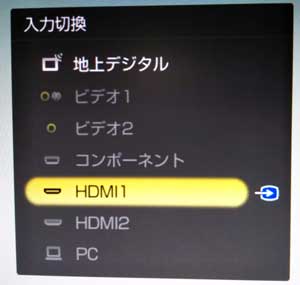
すると!!!テレビにパソコン画面が映りました。

最後の仕上げ、ディスプレイ設定
机の右のモニター(テレビじゃ無い方)上で右クリックし、ディスプレイの設定を行いました。

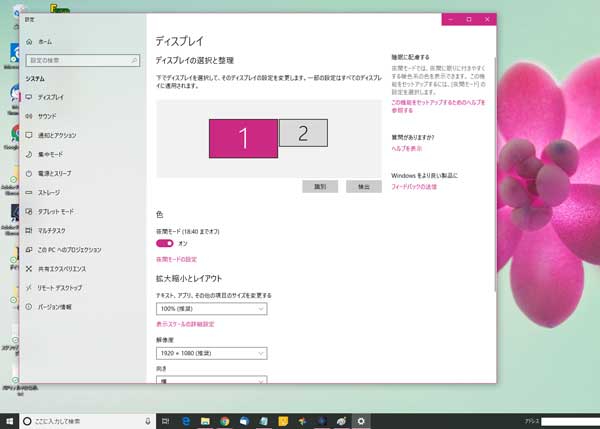
上の画面がでてきます。
(必要であれば)モニターとテレビの位置関係を逆にする
必要であれば、モニターとテレビの位置関係を逆にします。
私は右をPCモニター(数字1にあたる)、左にテレビにしたかったので、2をぐいっとドラッグして1の左側にもってきてドロップします。
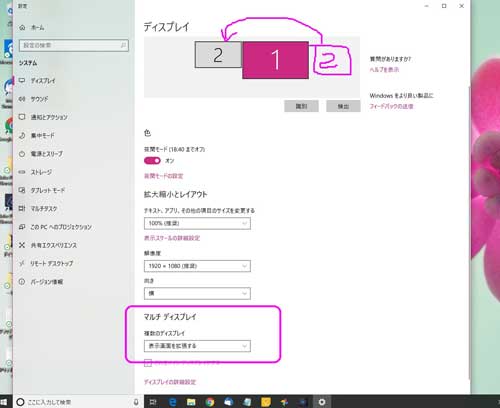
これで左がテレビ、右がモニターの連続画面になります。
設定画面の「マルチディスプレイ」が『表示画面を拡張する』になっていれば完了!

デュアルディスプレイとは2画面のこと。
ちなみに、マルチディスプレイとは複数画面のことなので、2画面も、3画面も、10画面もマルチディスプレイです。
感想!予想外の結果。
マルチディスプレイはとっても好きです。
しかし、テレビは輝度が強くて光が目に突き刺さります。明るさを調整しようとおもったけれど、できません。PCモニターのような調整ができないのです。
上の写真ではわかりにくいですが、比較するとパソコンモニターの「白」はテレビの「白」と比較して、黄ばんで見えるほどです。
テレビは動画向け、パソコンは文字向けにできています。You Tubeばかり見るならテレビ画面でいいでしょうが、ふつうの文字中心のパソコン作業をするには辛くて、結局テレビを使うのはやめます。
目が悪くなったら取り返しがつきませんから。
PCモニターを購入して、デュアルディスプレイ化をしたいと思います。



コメント(管理人の承認後表示されます)